İOS Cihazlarda En İyi iRec Ekran Kaydedici Alternatifleri
İPhone'unuzu güncelledikten sonra, telefonunuzdaki bazı uygulamaların artık çalışmadığını görebilirsiniz. Bunun nedeni büyük olasılıkla Apple'ın bu üçüncü taraf uygulamaları politikasını ihlal ettiği veya bazı güvenlik nedenleriyle kalıcı olarak yasaklamış olmasıdır. Ve iRec ekran kaydedici onlardan biriydi.
Cydia tarafından geliştirilen iRec, yalnızca iPhone ekranınızı yakalamakla kalmayıp aynı zamanda kaydedilen videoları sıkıştırmanıza ve özelleştirmenize yardımcı olan güçlü ve tamamen ücretsiz bir ekran kaydediciydi.
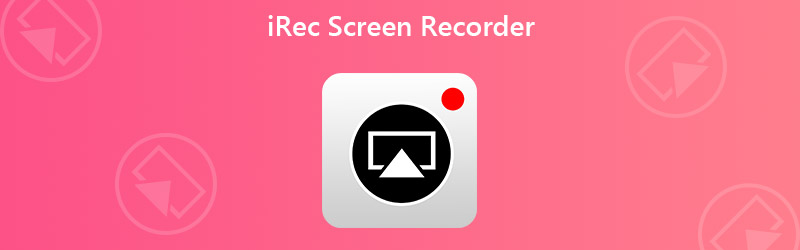
İRec'in artık kullanımda olmadığı göz önüne alındığında, Cydia kısa süre sonra adında yeni bir ekran kaydedici yayınladı EveryCord sürdürmek için büyük miktarlarda harcama yapmak yerine eski uygulamayı değiştirmek için. Ne yazık ki, EveryCord iRec gibi aynı güvenlik sorunuyla karşılaştı. Şimdi Cydia'nın sunduğu ücretsiz indirme bağlantısı öldü.
Peki, iOS kullanıcılarının ekranlarını kaydetmeleri için herhangi bir alternatif var mı? Cevap Evet. Aşağıdaki gönderiden ekranınızı yakalamanın 3 ücretsiz yolunu öğreneceksiniz.

Bölüm 1. iPhone / iPad'de iRec Ekran Kaydedici için Değiştirmeler
1. Yerleşik iOS Ekran Kaydediciyi kullanın
Yalnızca iPhone / iPad ekranınızı kaydetmek ve orijinal videoyu düzenlemeden almak istiyorsanız, Apple'ın doğrudan sağladığı kayıt aracını kullanabilirsiniz. İPhone 7 veya daha eski cihazlar kullanıyorsanız iOS cihazınızı en son sürüme güncellemeniz gerekir. Diğer iPhone'lar ve iPad'ler zaten ekran kaydını destekleyen iOS 11 veya sonraki sürümleri çalıştırmaktadır, bu nedenle genellikle iOS sürümünüzü kontrol etmeniz gerekmez.
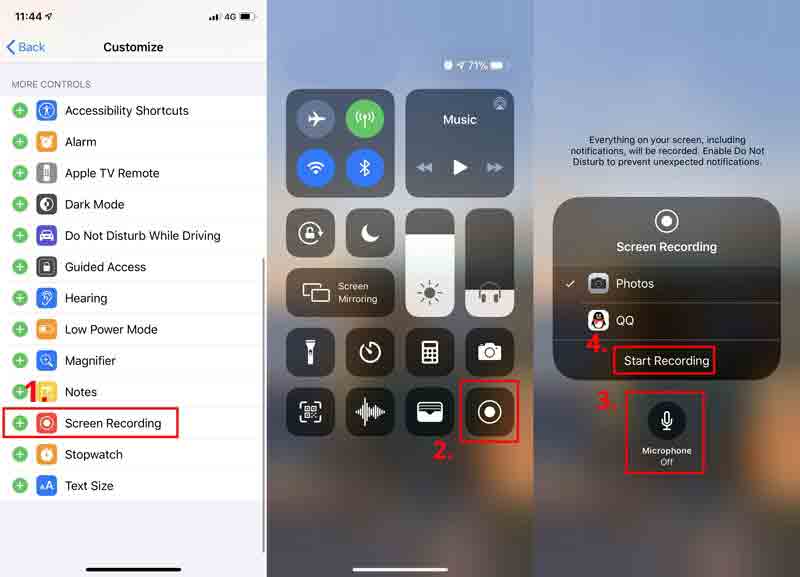
Aşama 1: Git Ayarlar ve bul Kontrol Merkezi. Ardından Kontrolleri Özelleştirin. Yeşil + simgesine dokunun. Ekran Kaydı itibaren Daha Fazla Kontrol liste. Şimdi ekran kaydediciyi kontrol merkezine eklediniz.
Adım 2: Bulmak Kontrol Merkezi, gizli menüyü sağ üst köşeden aşağı çekmeniz gerekir. Ancak bazı eski iOS sürümlerinde, Kontrol Merkezi menüsünü almak için yukarı kaydırmanız gerekir.
Aşama 3: Uzun basın Kayıt simgesi ve açabilirsiniz Mikrofon Ekranı sesinizle kaydetmek için. Dokunmak Kayda başla ve bekle 3 saniye. Artık iPhone'unuz ekranının bir videosunu kaydetmeye hazır. Kaydetmek istediğiniz her şeyi yapabilirsiniz. Kaydı bitirmek istiyorsanız, sadece yukarı veya aşağı kaydırarak Kontrol Merkezi ve dokunun Kayıt Ekran kaydını durdurmak için yeniden ikon. Kayıt videonuzu bilgisayarınızda bulabilirsiniz. Fotoğraflar.
2. RECGO Ekran Kaydediciyi kullanın
Çoğu ekran kaydedici Apple tarafından engellenir. Ancak, adında işlevsel bir ekran kayıt aracı bulduk Ekran kaydedicisi +, AKA RECGO, App Store'da. İRec Ekran Kaydedici gibi, RECGO size aynı anda bir ekran kaydedici ve bir video düzenleyici sağlar. Ancak RECGO'nun ücretsiz sürümünde uygulamayı açtığınızda çok sayıda reklam olması dikkat çekicidir. Bu sorun dışında RECGO, tüm kayıtlarınızı yönetmek için oldukça kullanışlı bir kayıt cihazıdır.
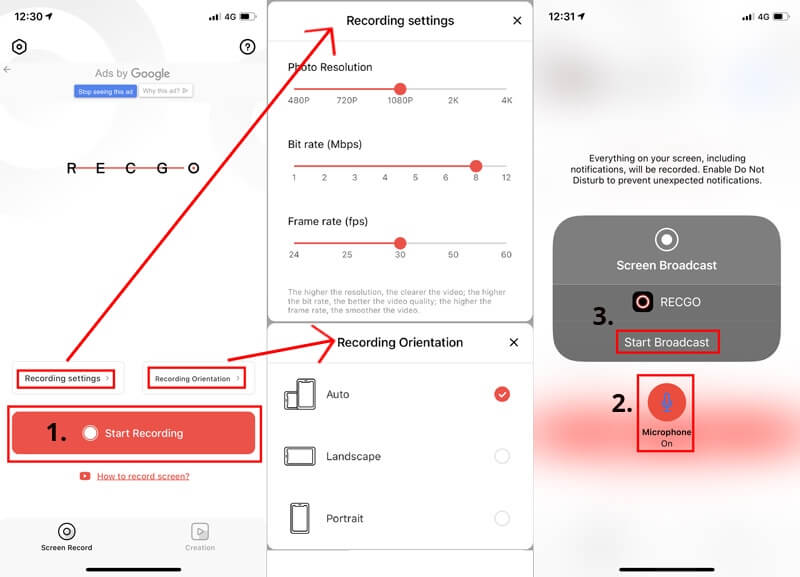
Aşama 1: Başlatmak RECGO iPhone veya iPad'inizde.
Adım 2: Yukarıdaki seçeneklere dokunun Kayda başla kayıt ayarlarını ve kayıt yönünü ayarlamak için. Tıkla Kayda başla buton.
Aşama 3: Tutabilirsin Mikrofon kayıt sırasında sesinizi kaydetmek için açın. Sonra Yayını Başlat. Kaydı durdurmak isterseniz, şuraya gitmeniz gerekir: Kontrol Merkezi iPhone'unuzun menüsüne gidin ve Kayıt simgesi.
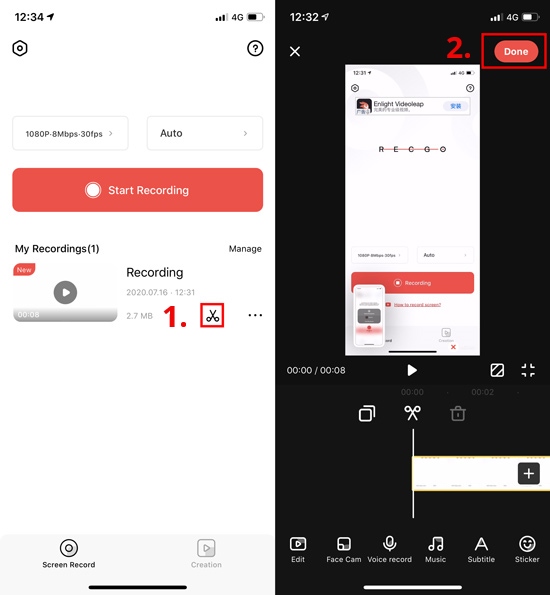
4. adım: Videonuzu düzenlemek için lütfen tıklayın Makas simgesi Kayıtlarım RECGO'da liste. Ardından müzik, altyazı veya filtre ekleyerek kaydınızı özelleştirebilirsiniz. Videonuzun hızını ve sesini bile değiştirebilirsiniz. Bitirdiğinizde Bitti Kaydınızı albümlere kaydetmek için.
Bölüm 2. Mac için iRec Ekran Kaydedici Alternatifleri
Mac'iniz için bir ekran kaydediciye ihtiyacınız varsa veya iPhone'unuzu kayıt için Mac'e yansıtmak istiyorsanız, Vidmore Ekran Kaydedici, kullanışlı ve güçlü ekran kayıt yazılımıKaliteden ödün vermeden ekranınızın herhangi bir bölümünü yakalayabileceğiniz.
- Mac'te yüksek kalitede tam ekran veya kısmi ekran video kaydedin.
- Tarayıcı, yazılım, MacOS veya mikrofondan ses kaydedin.
- Kayıt sırasında metin, ok, şekil, çizgi ve fare efekti ekleyin.
- Mac'te kayıtların gereksiz kısımlarını kırpın.
- Tüm ekran kayıt sürecini kontrol etmek için kısayol tuşlarını kullanın.

Aşama 1: Yüklemek Vidmore Ekran Kaydedici Mac'inize bağlayın ve kaydediciyi başlatın. Tıklayın Video Kaydedici ekran etkinliklerinizi kaydetmek için.
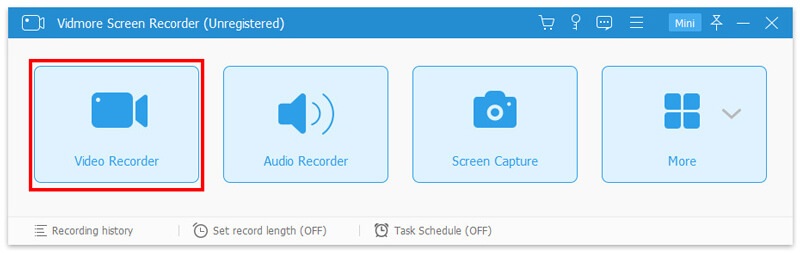
Adım 2: Yakalamak istediğiniz alanı seçin. Ardından etkinleştirin Sistem Sesi veya Mikrofon Kaydınıza ses eklemek için.

Aşama 3: Kırmızıya tıklayın KAYIT Kaydı başlatmak için düğmesine basın. Tıklayabilirsiniz Ekran görüntüsü veya Düzenle Kaydınızın üzerine bir ekran görüntüsü veya çizim yapmak için simgesine dokunun.

4. adım: Tıkla Dur Kaydı bitirmek için ikon. Önizleme penceresinde, bu kayıt dosyasını Mac'inize kaydetmeden önce kırpabilirsiniz.
Bölüm 3. iRec Ekran Kaydedicinin SSS'leri
S1: Ekran kaydı algılanabilir mi?
Hayır. Normalde ekranı kaydettiğinizde herhangi bir olay tetikleyici olmaz. Bu nedenle, bir ekran kaydını tespit etmek imkansızdır.
S2: Android'in ekran kayıt özelliği var mı?
Günümüzde birçok Android cihazda varsayılan olarak ekran kayıt aracı bulunmaktadır. Ancak telefonunuz kaydı desteklemiyorsa şunları yapabilirsiniz: Android ekranını kaydet bir bilgisayar ile.
S3: iPhone'uma ne kadar süreyle video kaydedebilirim?
İPhone'unuza ekranı kaydetmeniz için herhangi bir zaman sınırı yoktur. Ancak saatlerce video kaydetmek istiyorsanız, iPhone'unuzun kaydı depolamak için yeterli alana sahip olduğundan ve pilin siz ekranı yakalamayı bitirene kadar dayanabileceğinden emin olmalısınız.
Sonuç
İRec Screen Recorder ve EveryCord Screen Recorder artık kullanımda olmasa da, bunların yerine her zaman bir yedek bulabiliriz. Can sıkıcı reklamlardan memnunsanız, RECGO'ya bir şans verebilirsiniz. Aksi takdirde, Vidmore Ekran Kaydedici güçlü işlevleri için size mükemmel bir şekilde uyacaktır.
Devam edin ve yukarıdaki yöntemleri deneyin. Veya daha iyi bir tekniğiniz varsa, lütfen bize bildirin.


